Sau nhiều năm dựa vào trình quản lý mật khẩu, bạn sẽ biết rằng ngay cả những kho lưu trữ kỹ thuật số đáng tin cậy này cũng không tránh khỏi lỗi. Khi trình quản lý mật khẩu gặp vấn đề hoặc khóa bạn đột ngột, việc sao lưu trở nên quan trọng.
Tại sao bạn nên sao lưu trình quản lý mật khẩu của mình thường xuyên?
Trình quản lý mật khẩu là một phần quan trọng trong sự hiện diện trực tuyến của chúng ta. Ngoài việc lưu trữ thông tin đăng nhập trực tuyến, trình quản lý mật khẩu còn có những công dụng thiết thực khác, chẳng hạn như lưu trữ ghi chú an toàn và chia sẻ thông tin đăng nhập với các thành viên trong gia đình. Tuy nhiên, việc chỉ dựa vào chúng mà không có kế hoạch sao lưu là một rủi ro.
Ví dụ, khi trình quản lý mật khẩu của một người đột nhiên bị sập vào năm ngoái, người này đã may mắn vì chưa lưu trữ nhiều mật khẩu và khôi phục master key của trình quản lý mật khẩu khá nhanh. Tuy nhiên, những giờ phút hoảng loạn đó sẽ cho bạn biết rằng ngay cả những kho mật khẩu an toàn nhất cũng không phải là không bị xâm phạm.
Trục trặc kỹ thuật không phải là mối đe dọa duy nhất. Đôi khi, bạn có thể quên mật khẩu chính của mình trong thời gian căng thẳng hoặc nếu bạn chưa ghi lại.
Ngoài việc khôi phục quyền truy cập, bản sao lưu mật khẩu còn mang lại những lợi ích thiết thực như dễ dàng di chuyển giữa các dịch vụ và bảo vệ chống lại những cuộc tấn công bằng phần mềm tống tiền nhắm vào trình quản lý mật khẩu của bạn. Bạn hy vọng mình sẽ không bao giờ cần đến nó, nhưng việc có sẵn bản sao lưu khi cần là vô cùng quý giá.
Hầu hết các trình quản lý mật khẩu đều giúp bạn xuất dữ liệu một cách đơn giản, mặc dù các bước chính xác khác nhau giữa mỗi dịch vụ. Sau khi thử nghiệm các quy trình xuất trên 4 tùy chọn phổ biến, một số cung cấp trải nghiệm thân thiện với người dùng hơn những tùy chọn khác, tất cả đều cung cấp các cách để tạo bản sao lưu ngoại tuyến cho kho lưu trữ kỹ thuật số của bạn. Sau đây là cách bảo mật mật khẩu của bạn từ mỗi dịch vụ.
Cách xuất kho mật khẩu Proton Pass
Nhiều người đã chuyển sang Proton Pass làm trình quản lý mật khẩu yêu thích mới của mình do nó nhấn mạnh vào quyền riêng tư. Việc xuất kho rất đơn giản nhưng cần có ứng dụng web vì ứng dụng di động hiện chưa hỗ trợ xuất. Để tạo bản sao lưu từ Proton Pass:
- Đăng nhập vào tài khoản Proton Pass của bạn.
- Chọn Settings ở góc dưới bên trái.
- Nhấp vào Export từ menu xuất hiện.
- Chọn định dạng xuất ưa thích của bạn (JSON, CSV hoặc JSON được mã hóa PGP).
- Nhập mật khẩu Proton Pass của bạn để xác minh danh tính.
- Nhấp vào Export và chọn nơi lưu file.
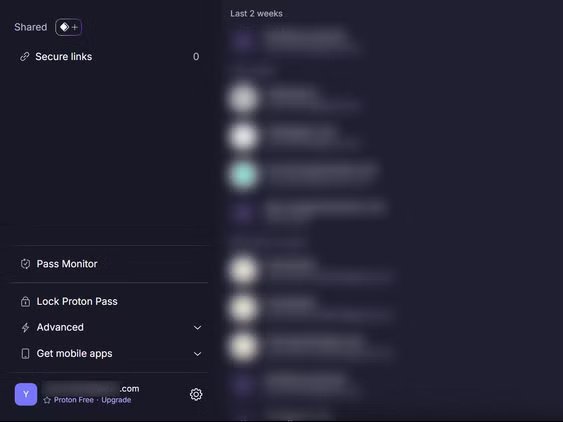
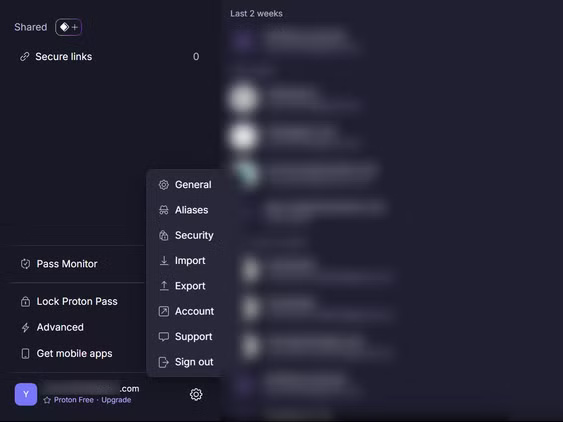
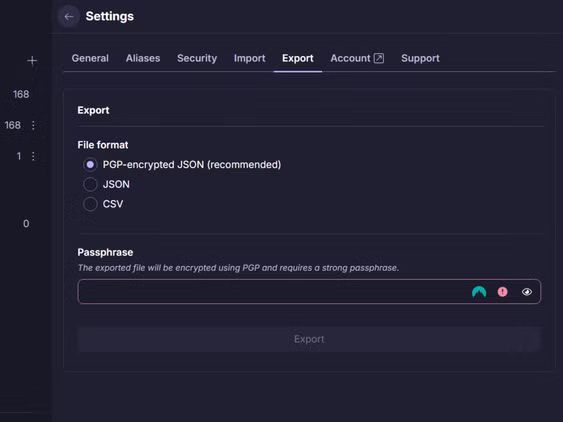
File đã xuất chứa tất cả thông tin đăng nhập, ghi chú an toàn và thông tin thẻ tín dụng của bạn - nhưng không có file đính kèm.
Cách xuất kho mật khẩu 1Password
1Password cung cấp các tùy chọn sao lưu nhưng không mã hóa file xuất theo mặc định - điều mà mọi người thường thấy đáng lo ngại đối với một công cụ tập trung vào bảo mật. Nó cho phép xuất ở hai định dạng: 1PUX và CSV, mỗi định dạng có các giới hạn khác nhau. Và bạn sẽ cần ứng dụng desktop để sao lưu mật khẩu.
Định dạng 1PUX là file xuất 1Password không được mã hóa bao gồm tất cả dữ liệu của bạn. Mặc dù toàn diện, nhưng nó có thể chứa khóa bí mật của bạn, có khả năng gây rủi ro cho bảo mật tài khoản của bạn nếu file rơi vào tay kẻ xấu. Tùy chọn CSV bị hạn chế hơn, bỏ qua các trường tùy chỉnh và file đính kèm. Thực hiện theo các bước sau để xuất từ 1Password:
- Mở ứng dụng desktop 1Password.
- Nhấp vào tùy chọn menu File (ba dấu chấm) ở góc trên cùng bên trái và chọn Export.
- Chọn All Vaults hoặc chọn một kho lưu trữ cụ thể.
- Chọn định dạng bạn muốn (1PUX hoặc CSV).
- Nhập mật khẩu chính khi được nhắc.
- Chọn đích để lưu file xuất.
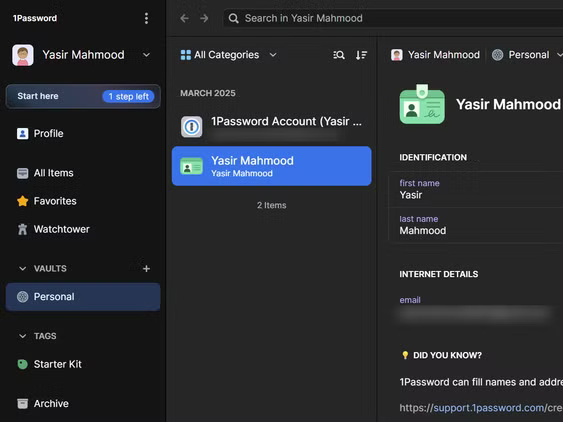
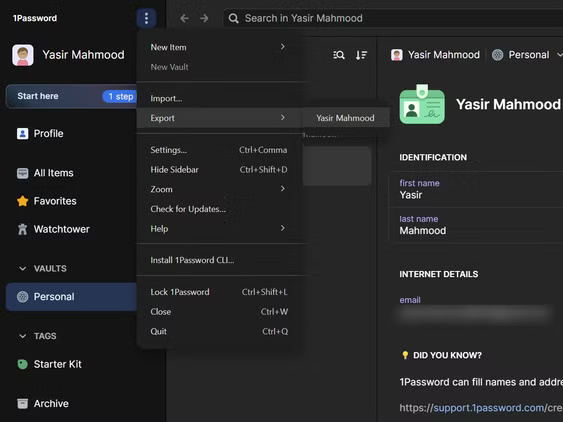
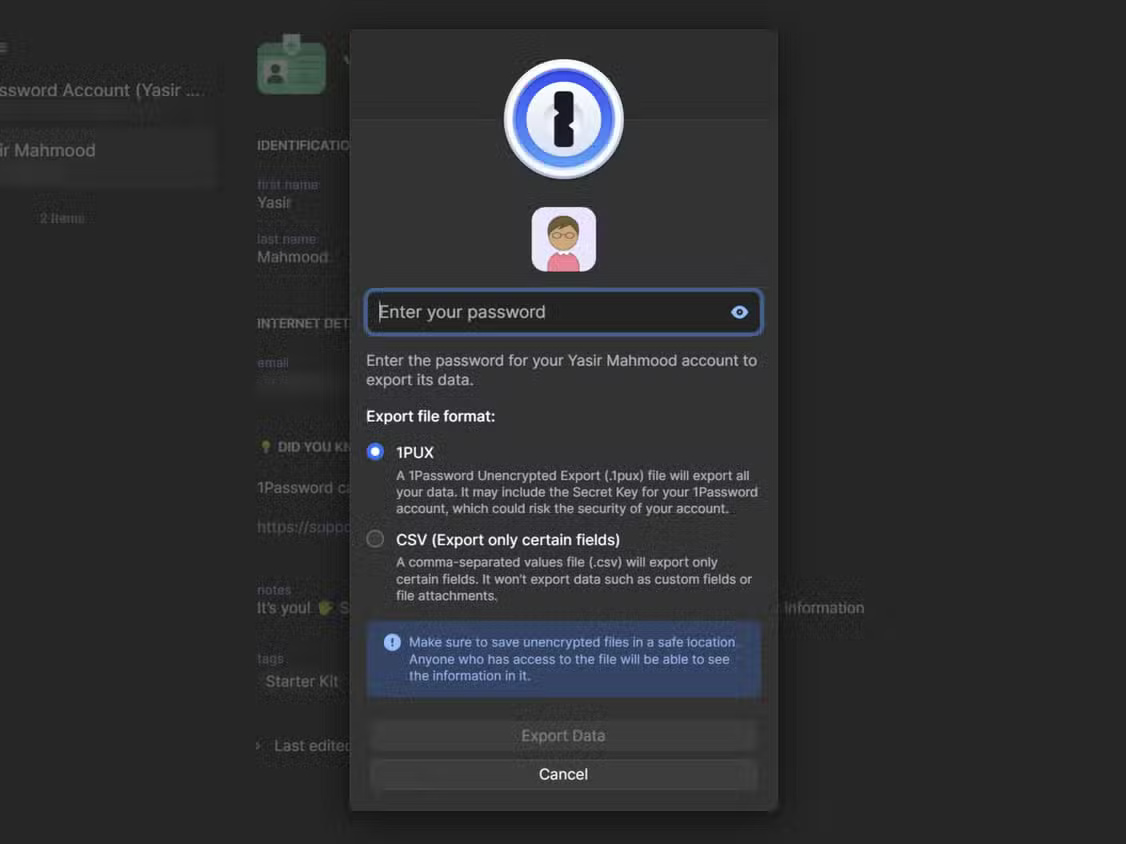
Mẹo: Nếu bạn có kế hoạch chuyển đổi trình quản lý mật khẩu, tùy chọn CSV cung cấp khả năng tương thích tốt hơn với các dịch vụ khác.
Cách xuất kho lưu trữ NordPass
NordPass có cách tiếp cận đơn giản hơn đối với việc xuất mật khẩu nhưng có một hạn chế lớn - nó chỉ cho phép xuất CSV không được mã hóa. Mặc dù thuận tiện để tương thích với các dịch vụ khác, nhưng định dạng này khiến dữ liệu nhạy cảm dễ bị tấn công cho đến khi bạn bảo mật file.
Mặc dù có mã hóa mạnh đối với mật khẩu đã lưu, nhưng nhiều người đã thất vọng vì NordPass không cung cấp tùy chọn xuất được mã hóa như các đối thủ cạnh tranh. Và bạn sẽ cần ứng dụng desktop để sao lưu mật khẩu.
Sau đây là cách xuất từ NordPass:
- Mở ứng dụng desktop NordPass.
- Nhấp vào biểu tượng Settings (biểu tượng bánh răng) ở góc trên cùng bên trái.
- Chọn Export items trong tab Import and Export.
- Nhập mật khẩu chính để xác minh danh tính của bạn.
- Nhấp vào Export để tạo file CSV.
- Chọn vị trí để lưu file trên thiết bị của bạn.
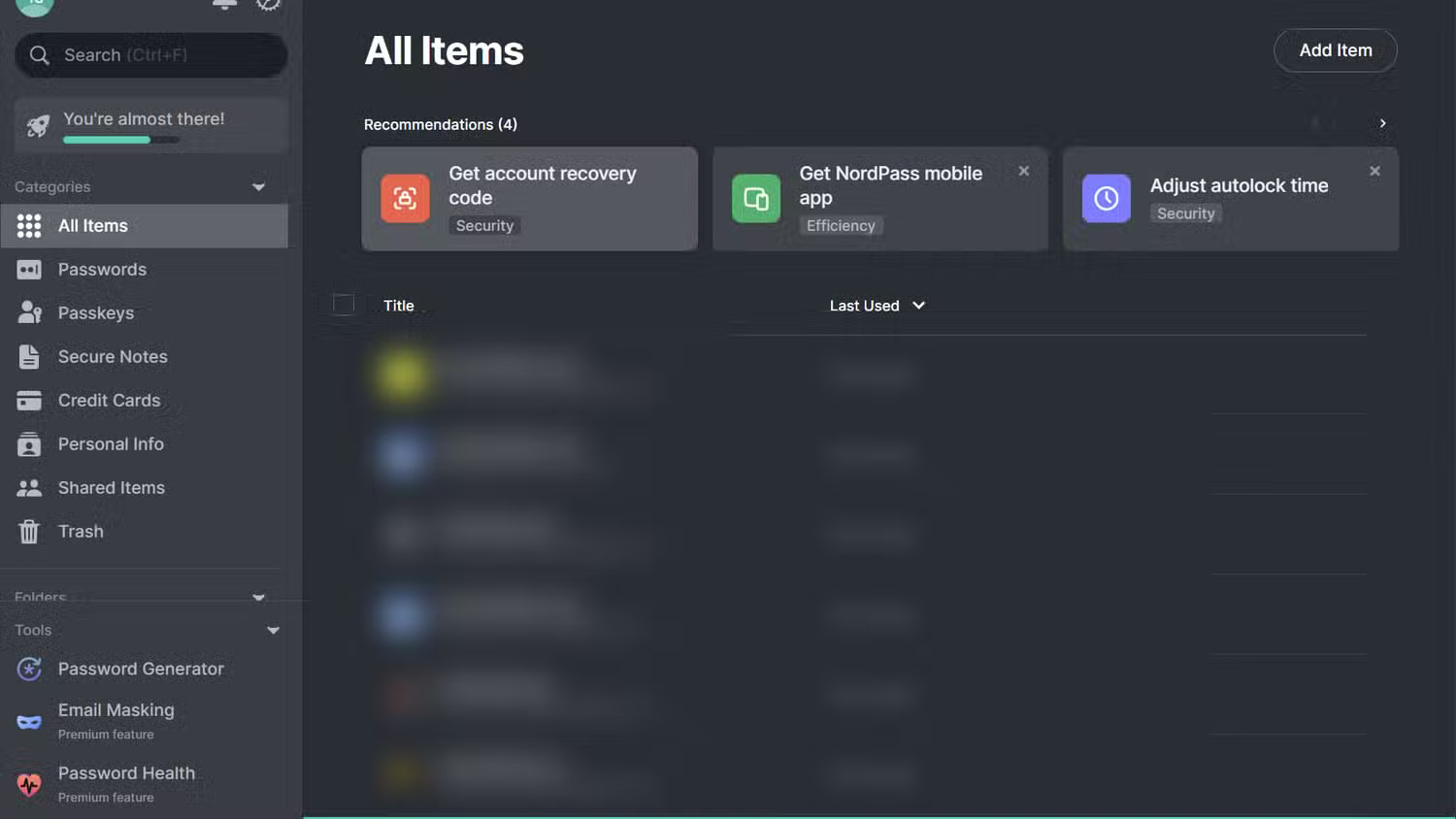
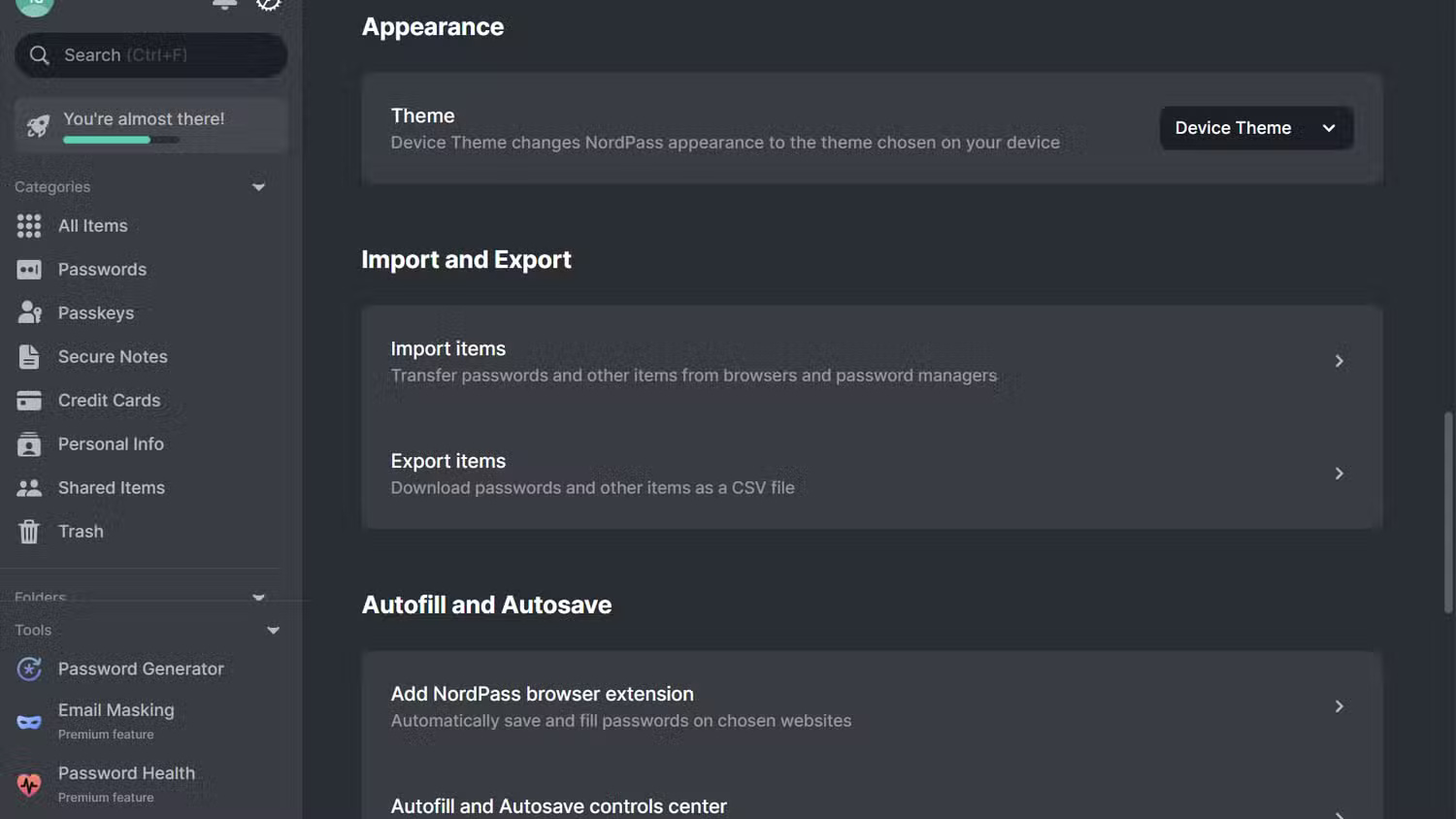
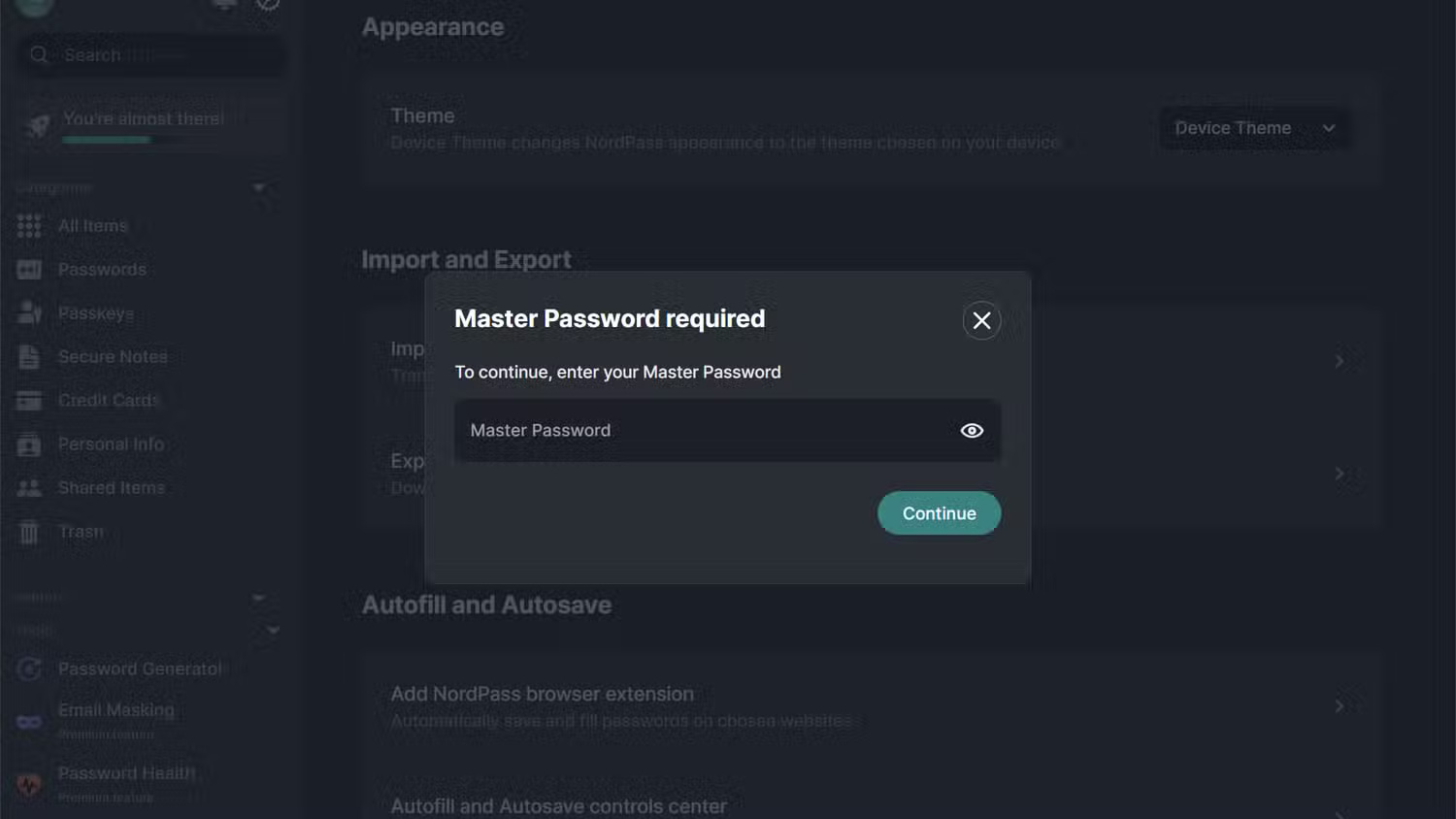
Nhớ xóa file CSV đã xuất khỏi thư mục tải xuống sau khi bạn đã di chuyển file đó đến bộ nhớ an toàn.
Cách xuất kho lưu trữ từ Google Passwords
Trình quản lý mật khẩu của Google có thể là tùy chọn dễ truy cập nhất đối với nhiều người trong chúng ta vì nó được tích hợp sẵn trong Chrome, nhưng quy trình xuất của nó không dễ nhận biết ngay lập tức. Giống như các dịch vụ khác, Google chỉ cung cấp các bản xuất CSV không được mã hóa.
Mặc dù thuận tiện cho việc lưu trữ mật khẩu thông thường, nhưng cách tiếp cận của Google đối với việc xuất dữ liệu nêu bật lý do tại sao các trình quản lý mật khẩu chuyên dụng thường cung cấp những tính năng bảo mật tốt hơn. Do đó, bạn nên ngăn người khác xem trộm. Tuy nhiên, việc tạo bản sao lưu rất dễ dàng khi bạn biết nơi để tìm.
- Mở Chrome và nhấp vào biểu tượng profile của bạn ở góc trên bên phải.
- Chọn Passwords and autofill (biểu tượng khóa) hoặc nhập chrome://password-manager vào thanh địa chỉ.
- Vào Settings và chọn Download file trong phần Export Passwords.
- Xác minh danh tính của bạn bằng thông tin đăng nhập của máy tính.
- Chọn vị trí để lưu file CSV và nhấp vào Save để hoàn tất quá trình xuất.
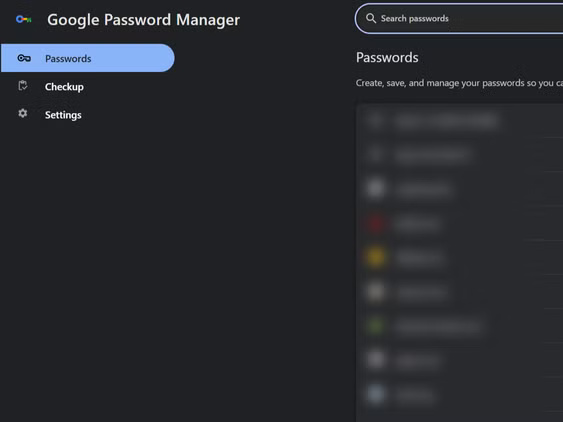
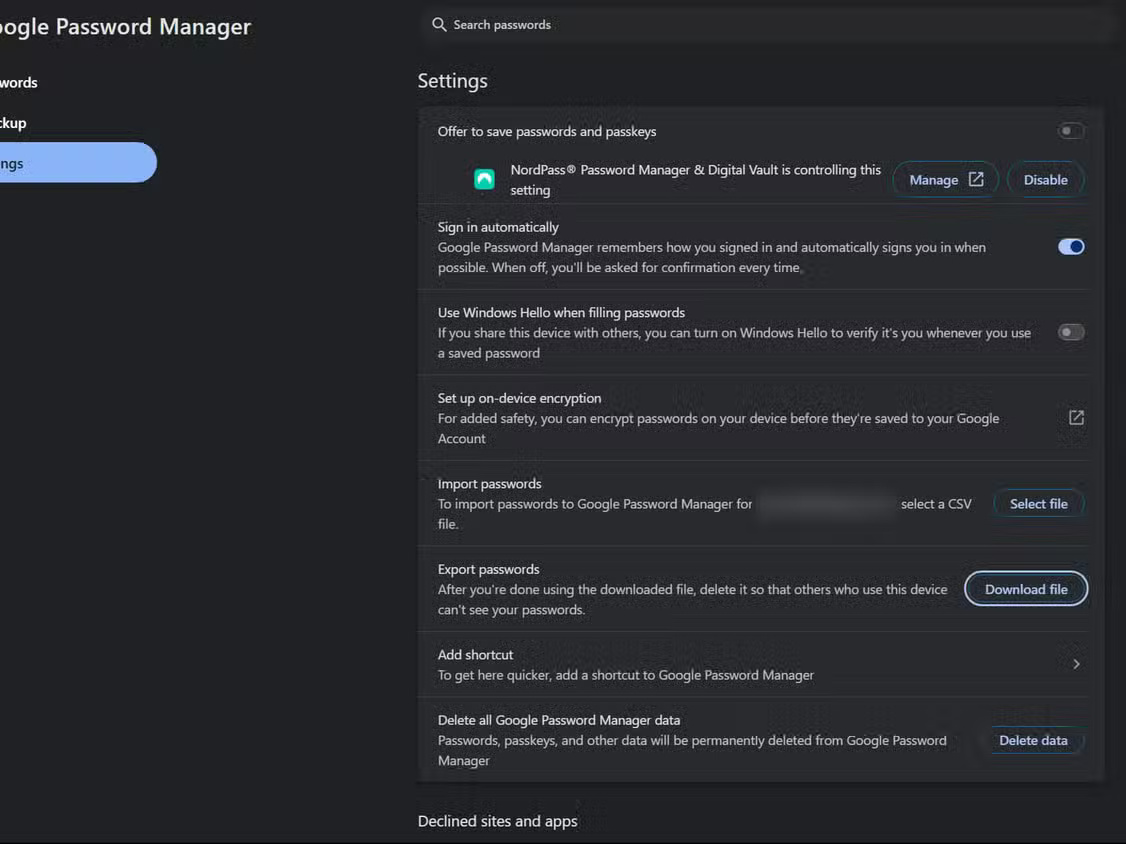

Lưu ý: Quá trình xuất bao gồm tất cả mật khẩu và tên người dùng đã lưu của bạn nhưng bỏ qua mọi phương thức thanh toán hoặc địa chỉ bạn đã lưu trong Chrome.
Bảo mật dữ liệu mật khẩu đã xuất
Sau khi xuất kho mật khẩu, bạn nắm giữ chìa khóa cho toàn bộ cuộc sống trực tuyến của mình. File không được mã hóa này cần được bảo vệ ngay lập tức - để file không được bảo mật sẽ làm mất đi mục đích sử dụng trình quản lý mật khẩu ngay từ đầu.
Đối với lưu trữ kỹ thuật số, mã hóa là điều không thể thương lượng. Bạn có thể bảo vệ dữ liệu của mình bằng VeraCrypt để tạo các container được mã hóa cho những bản sao lưu mật khẩu của mình, yêu cầu mật khẩu mạnh riêng để truy cập. Một số người thích sử dụng dịch vụ lưu trữ đám mây được mã hóa như Proton Drive hoặc Cryptomator với Dropbox, vừa bảo mật vừa dễ truy cập.
Lưu trữ vật lý cung cấp một lớp bảo vệ khác. Hãy cân nhắc lưu trữ bản sao lưu được mã hóa của bạn trên USB chuyên dụng được lưu giữ ở một vị trí an toàn. Đối với các tài khoản quan trọng, một số chuyên gia bảo mật thậm chí còn khuyên dùng khóa bảo mật phần cứng làm phương pháp sao lưu bổ sung để khôi phục tài khoản.
Duy trì nhiều vị trí sao lưu theo quy tắc sao lưu 3-2-1: 3 bản sao dữ liệu trên 2 loại lưu trữ khác nhau với 1 bản sao được lưu giữ ngoài trang web. Điều này bảo vệ chống lại lỗi thiết bị, trộm cắp hoặc thiên tai. Chỉ cần nhớ cập nhật tất cả các bản sao lưu bất cứ khi nào bạn thêm những tài khoản mới quan trọng.
 Công nghệ
Công nghệ  AI
AI  Windows
Windows  iPhone
iPhone  Android
Android  Học IT
Học IT  Download
Download  Tiện ích
Tiện ích  Khoa học
Khoa học  Game
Game  Làng CN
Làng CN  Ứng dụng
Ứng dụng 

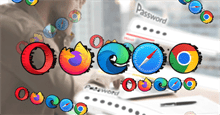






 Thương mại Điện tử
Thương mại Điện tử  Nhạc, phim, truyện online
Nhạc, phim, truyện online  Phần mềm học tập
Phần mềm học tập 









 Linux
Linux  Đồng hồ thông minh
Đồng hồ thông minh  macOS
macOS  Chụp ảnh - Quay phim
Chụp ảnh - Quay phim  Thủ thuật SEO
Thủ thuật SEO  Phần cứng
Phần cứng  Kiến thức cơ bản
Kiến thức cơ bản  Lập trình
Lập trình  Dịch vụ công trực tuyến
Dịch vụ công trực tuyến  Dịch vụ nhà mạng
Dịch vụ nhà mạng  Quiz công nghệ
Quiz công nghệ  Microsoft Word 2016
Microsoft Word 2016  Microsoft Word 2013
Microsoft Word 2013  Microsoft Word 2007
Microsoft Word 2007  Microsoft Excel 2019
Microsoft Excel 2019  Microsoft Excel 2016
Microsoft Excel 2016  Microsoft PowerPoint 2019
Microsoft PowerPoint 2019  Google Sheets
Google Sheets  Học Photoshop
Học Photoshop  Lập trình Scratch
Lập trình Scratch  Bootstrap
Bootstrap  Năng suất
Năng suất  Game - Trò chơi
Game - Trò chơi  Hệ thống
Hệ thống  Thiết kế & Đồ họa
Thiết kế & Đồ họa  Internet
Internet  Bảo mật, Antivirus
Bảo mật, Antivirus  Doanh nghiệp
Doanh nghiệp  Ảnh & Video
Ảnh & Video  Giải trí & Âm nhạc
Giải trí & Âm nhạc  Mạng xã hội
Mạng xã hội  Lập trình
Lập trình  Giáo dục - Học tập
Giáo dục - Học tập  Lối sống
Lối sống  Tài chính & Mua sắm
Tài chính & Mua sắm  AI Trí tuệ nhân tạo
AI Trí tuệ nhân tạo  ChatGPT
ChatGPT  Gemini
Gemini  Điện máy
Điện máy  Tivi
Tivi  Tủ lạnh
Tủ lạnh  Điều hòa
Điều hòa  Máy giặt
Máy giặt  Cuộc sống
Cuộc sống  TOP
TOP  Kỹ năng
Kỹ năng  Món ngon mỗi ngày
Món ngon mỗi ngày  Nuôi dạy con
Nuôi dạy con  Mẹo vặt
Mẹo vặt  Phim ảnh, Truyện
Phim ảnh, Truyện  Làm đẹp
Làm đẹp  DIY - Handmade
DIY - Handmade  Du lịch
Du lịch  Quà tặng
Quà tặng  Giải trí
Giải trí  Là gì?
Là gì?  Nhà đẹp
Nhà đẹp  Giáng sinh - Noel
Giáng sinh - Noel  Hướng dẫn
Hướng dẫn  Ô tô, Xe máy
Ô tô, Xe máy  Tấn công mạng
Tấn công mạng  Chuyện công nghệ
Chuyện công nghệ  Công nghệ mới
Công nghệ mới  Trí tuệ Thiên tài
Trí tuệ Thiên tài